7 kroków do zaznajomienia się z CleverStaff
Drodzy, proponujemy Wam skoncentrowaną dawkę wiedzy na temat pracy w systemie CleverStaff. Ten przewodnik okaże się przydatny nie tylko dla początkujących, ale także dla tych, którzy zamierzają korzystać z naszego oprogramowania systematycznie. Tym bardziej, że w ciągu ostatniego pół roku nasi programiści wdrożyli wiele skutecznych funkcji. Kto wie, może jedna z nich przyniesie korzystną rewolucję w zarządzaniu czasem lub w zadaniach rutynowych? Zatem udajmy się w podróż „krok po kroku” – od samego początku…
KROK 1. Zobacz, kto jest kim na koncie
Rozumienie tego, kto i jaką rolę pełni, jest podstawą. Łącznie w systemie jest 5 ról. Admin i Rekruter – to role z pełnym dostępem, Freelancer i Researcher – z częściowym, Hiring Manager – z ograniczonym, ale darmowym ☺. To wszystko ma na celu umożliwienie zespołowi wygodnej wspólnej pracy nad ofertami pracy i kandydatami, zatem każdy pracuje „na swoim polu”, ale dzieli się „plonami” z pozostałymi.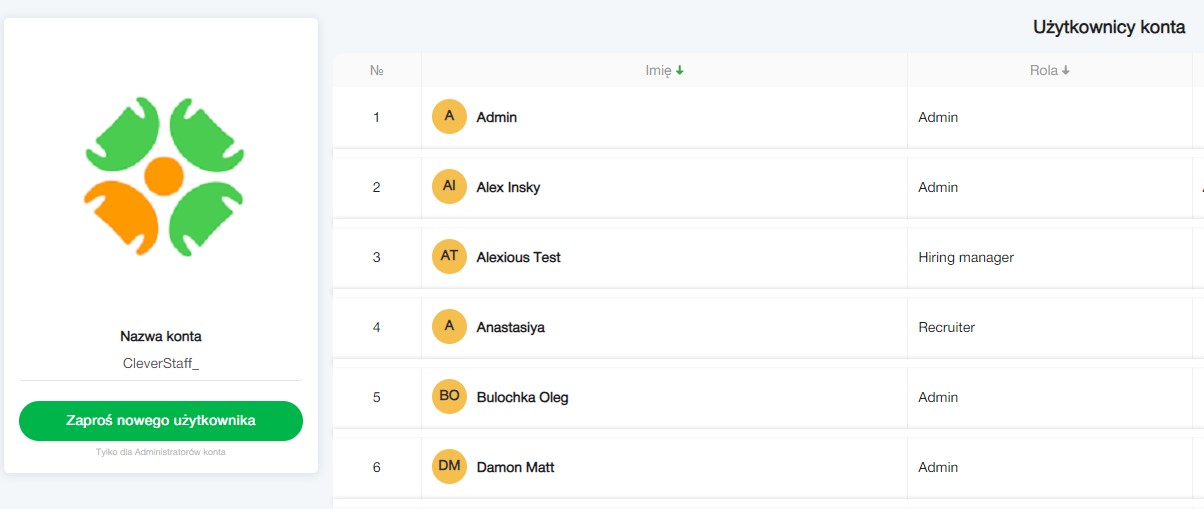
Każdy ma swoje prawa i uprawnienia, ale absolutna władza należy tylko do Admina. To on zarządza wszystkim i wszystkimi w koncie: wysyła zaproszenia, przyznaje lub zmienia role, a czasem może nawet usunąć kogoś, jeśli ten zrobi coś nie tak ☺.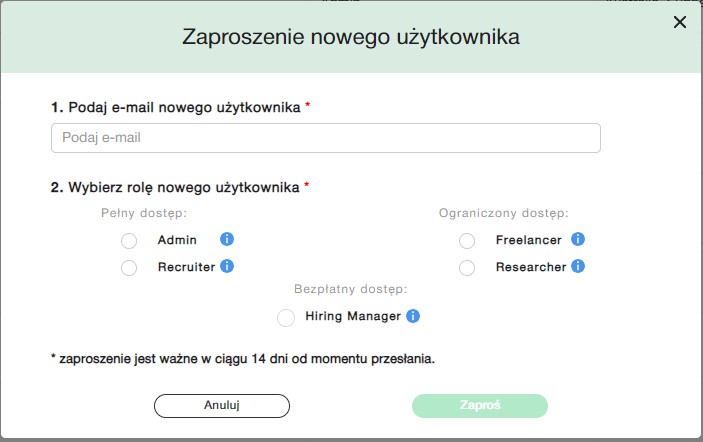
W Ustawieniach Admin określa wszystkie szczegóły, które później wykorzystują pozostali użytkownicy w głównych zakładkach systemu, wskazuje tagi dla oznaczeń kandydatów, źródła do ich śledzenia, karty ocen itp.
W tym roku w Ustawieniach konta pojawiła się nowa zakładka – Szablony listów, które znacząco ułatwiają komunikację z kandydatami na różnych etapach. I tak – dostęp do szablonów oraz możliwość ich edycji zapewnia rekruterom właśnie Administrator.
Warto dodać, że CleverStaff działa zgodnie z GDPR – Regulaminem o ochronie danych w ramach ustawodawstwa UE i Europejskiego Obszaru Gospodarczego) – w rozszerzonej adaptacji: w Ustawieniach można zastosować automatyczne wysyłanie zapytania GDPR podczas dodawania kandydata do bazy, ustawiać przypomnienia, jeśli odpowiedź na zapytanie nie została otrzymana od kandydata, wyświetlać listę tych kandydatów itp.
КРОК 2. Zaproś klienta do systemu
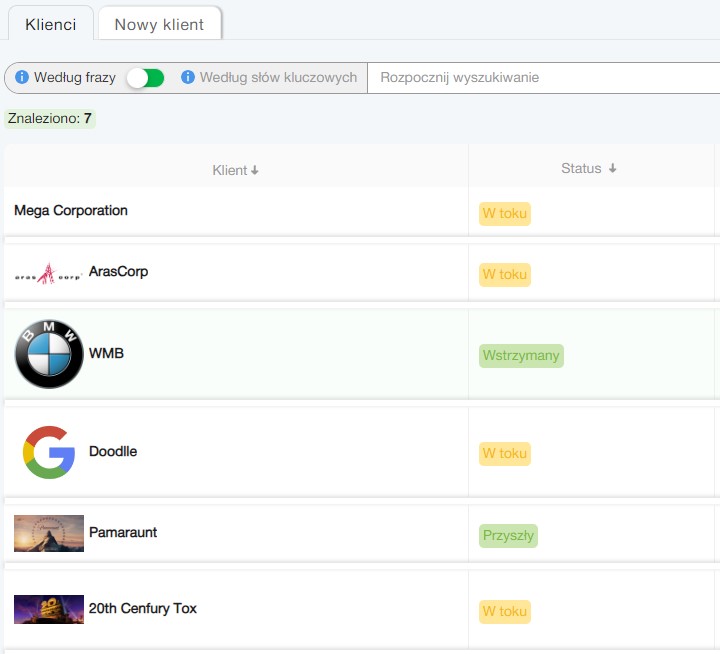 Klienci to ci, dla których poszukiwani są kandydaci. Warto wprowadzać informacje o nich do systemu, szczególnie gdy jest ich wielu – aby niczego i nikogo nie zgubić. Tworząc profil klienta, uporządkujesz związaną z nim informację.
Klienci to ci, dla których poszukiwani są kandydaci. Warto wprowadzać informacje o nich do systemu, szczególnie gdy jest ich wielu – aby niczego i nikogo nie zgubić. Tworząc profil klienta, uporządkujesz związaną z nim informację.
Co jest też ciekawe, Administrator może zaprosić klienta do roli Hiring Managera. Mogą być dodawani bez ograniczeń liczbowych i wygodnie współpracować w zespole. W tej roli klienci będą widzieć, jak przedstawiają się sprawy z ich wakatami (tylko to, nic więcej i nikogo innego) w czasie rzeczywistym, nie przeszkadzając normalnej pracy rekrutera.
KROK 3. Oszczędzaj czas na wakatach
Przechodzimy do zakładki Wakaty. Ich tworzenie jest intuicyjnie proste: trzeba wybrać zakładkę Nowy wakat, a następnie opcję Z branży IT lub Nie z branży IT. Są prawie identyczne, ale dla branży IT system pozwala wybrać pewne opcje, które znacznie ułatwiają pracę ze stekami IT. Następnie – nazwa, klient, oraz inne pola.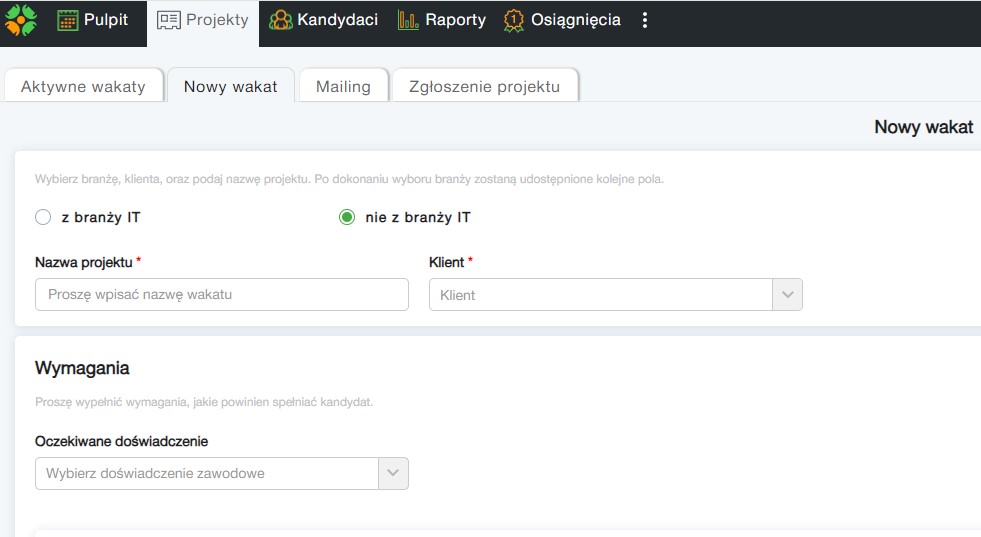
Utworzony wakat trafia do aktywnych, w razie potrzeby można go edytować. Im dokładniej są określone wymagania dla kandydata – tym lepiej. Ze względu na to, że CleverStaff ma funkcję automatycznego dobierania kandydatów, system jest w stanie machinalnie oceniać dane z CV i porównywać je z opisem wakatu, a na podstawie tych danych wybierać najbardziej odpowiednie osoby. W ten sposób znacznie oszczędza się czas na poszukiwaniu i ocenie.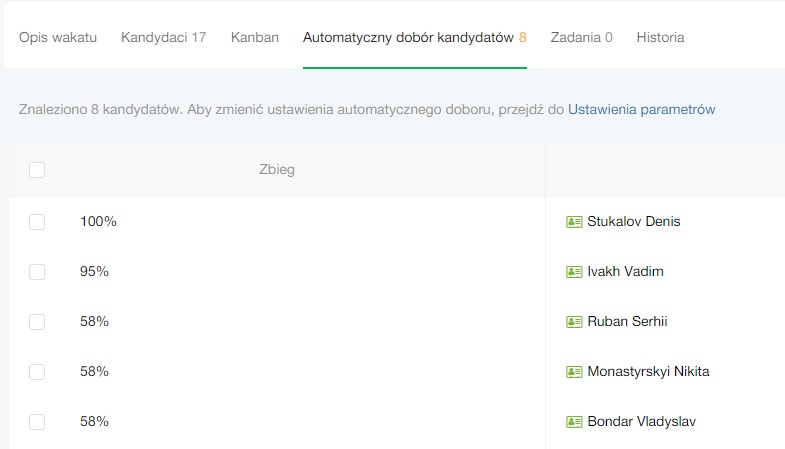
Jeśli połączyłeś CleverStaff i swoje konta na portalach pracy, to wakat można umieszczać tam automatycznie jednym kliknięciem i nie tracić czasu na ręczne wypełnianie.
Ponadto dla takiego wakatu generuje się publiczna strona, przez którą kandydat również może wysyłać swoje CV do Ciebie w celu jego rozpatrzenia – tak samo, bez oglądania, za sprawą jednego kliknięcia 🙂
W tym roku programiści dodali nowy typ wyświetlania kandydatów w wakatach, a mianowicie – w postaci tablicy kanban. Teraz kandydaci „przemienili się” w karty, które zawierają wszystkie ważne informacje. Umożliwia to wygodniejsze zarządzanie kandydatami na etapach rekrutacji, w tym przesuwanie etapami, zwyczajnie poprzez przyciśnięcie kursora.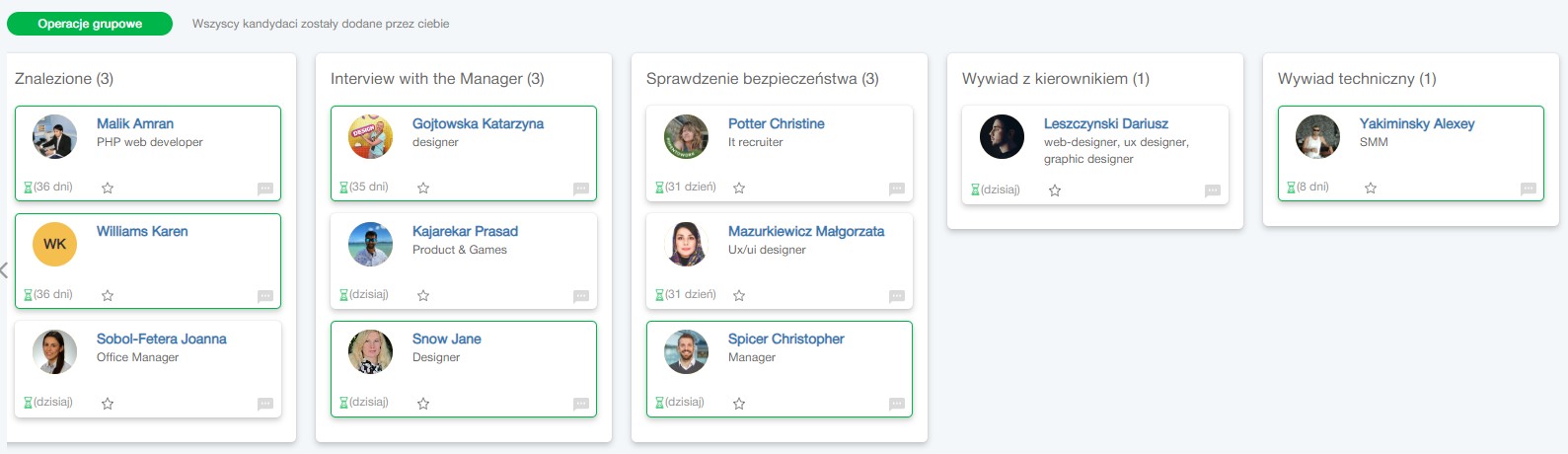
KROK 4. Poluj na kandydatów z zapałem
Energetycznie przemieszczamy się do zakładki Kandydaci.
System pozwala na dodawanie nowych kandydatów zarówno z zakładki Nowy kandydat, jak i za pomocą dodatkowego menu w zakładce Nasza baza. Można ich dodawać pojedynczo, wypełniając profile ręcznie, zaimportować CV z poczty, masowo importować dużą liczbę kandydatów z przygotowanych arkuszy Excel.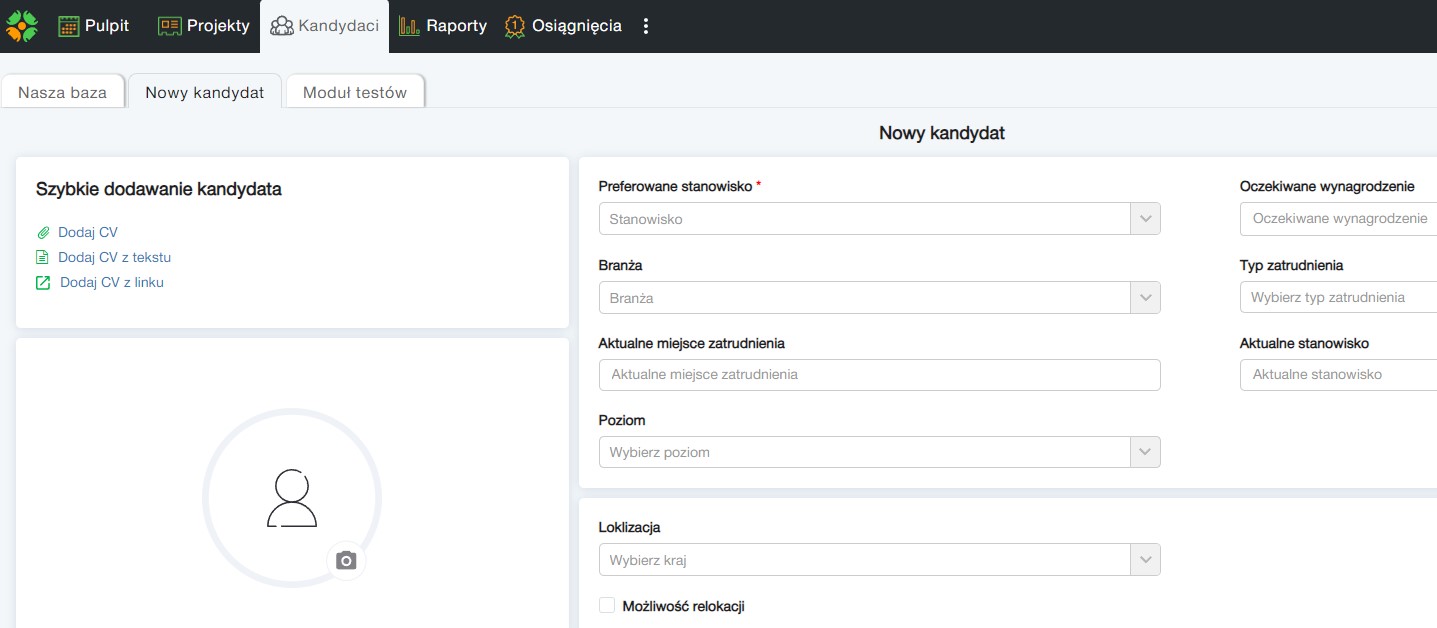
I, oczywiście, za pomocą wtyczki, która może być zainstalowana w Chrome i Edge, można pobierać CV z portali DOU i Djinni, jak i z LinkedIn.
Z ostatnich aktualizacji – miała miejsce integracja ze znanym systemem HR BambooHR, który pozwala łatwo przenosić zatrudnionych kandydatów do konta BambooHR poprzez kliknięcie odpowiedniego przycisku w profilu kandydata.
Można również otwierać komunikatory przez kliknięcie w odpowiednie pole w kontaktach kandydata (WhatsApp, Telegram, Viber, Skype).
W procesie tworzenia bazy danych występuje możliwość natychmiastowego skojarzenia danego kandydata z konkretną ofertą pracy, jak i po prostu dodania do bazy, uzupełniając ją.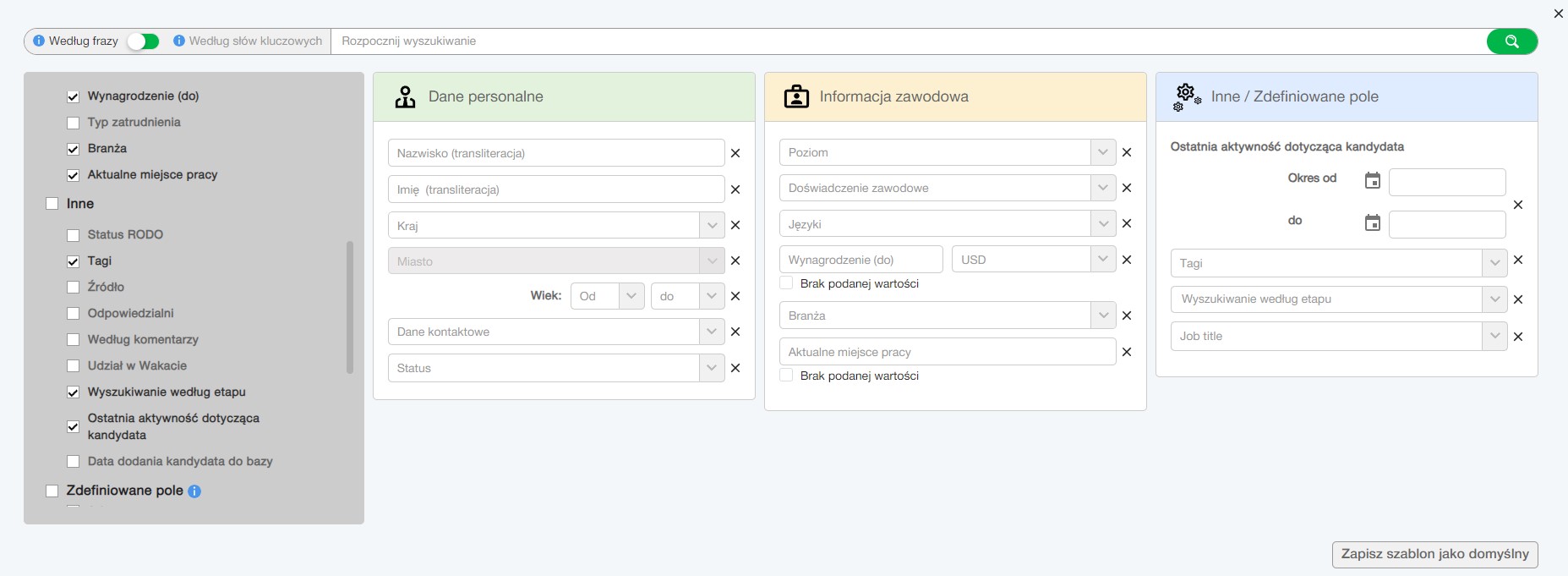
W bazie można szukać słów i ich części, dostępna jest także funkcja zaawansowanego wyszukiwania. Mówiąc prościej, kandydat po prostu nie ma szansy ukryć się przed Tobą i powiedzieć „że to nie on” ☺. W ogóle nie ma na to miejsca.
KROK 5. Zorganizuj pracę szybko, w prosty sposób
W zakładce Organizer są wyświetlane Twoje codzienne zadania i kalendarz.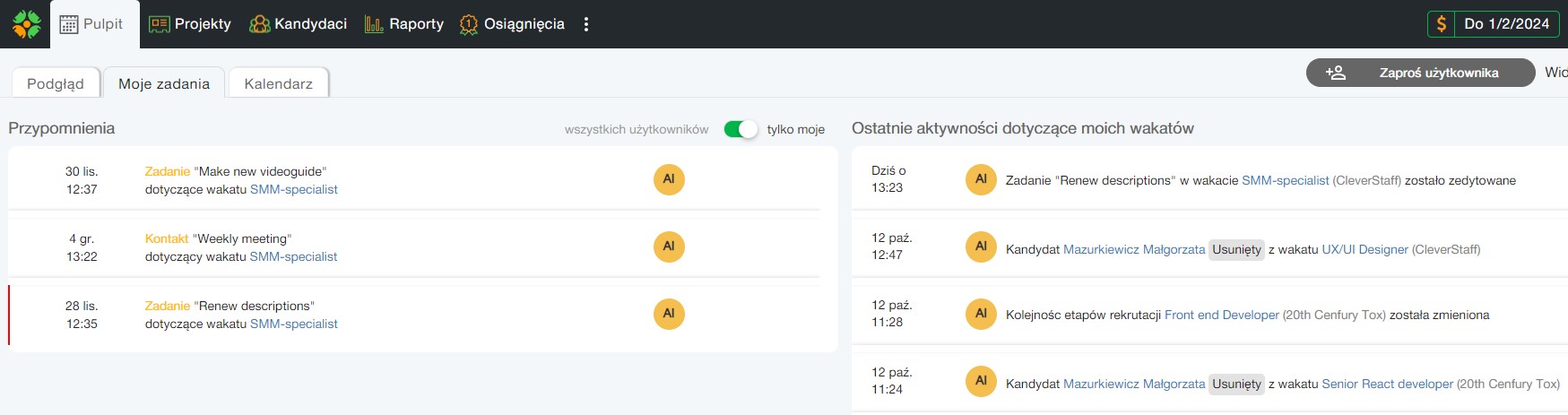
Zakładka Moje zadania – to Twój dziennik, w którym są zapisywane zadania, a także przychodzą powiadomienia-przypomnienia o zmianach w ofertach pracy.
Pośród najnowszych interesujących aktualizacji w systemie jest tablica głównych wskaźników pracy w zakładce Przegląd wskaźników. Tutaj jest wyświetlana liczba ofert pracy w statusach Otwarta i W trakcie, średni czas zamknięcia, liczba zaplanowanych rozmów kwalifikacyjnych itp.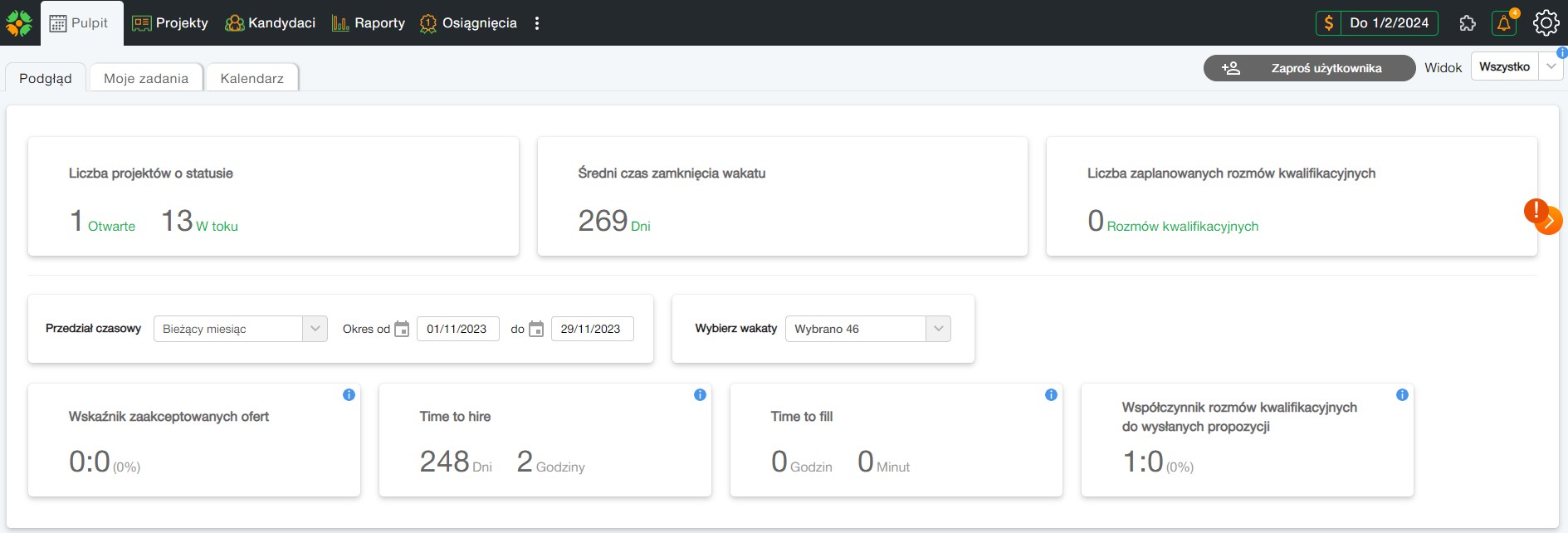
Zakładka Kalendarz pozwala na integrację Twojego kalendarza Google lub Outlook z systemem CleverStaff. Dzięki temu, nie wychodząc z systemu, możesz widzieć swoje zadania na cały dzień. Poza tym, przy integracji wszystkie zadania z CleverStaff są dodawane do odpowiedniego kalendarza. Wszystko dla Twojej wygody!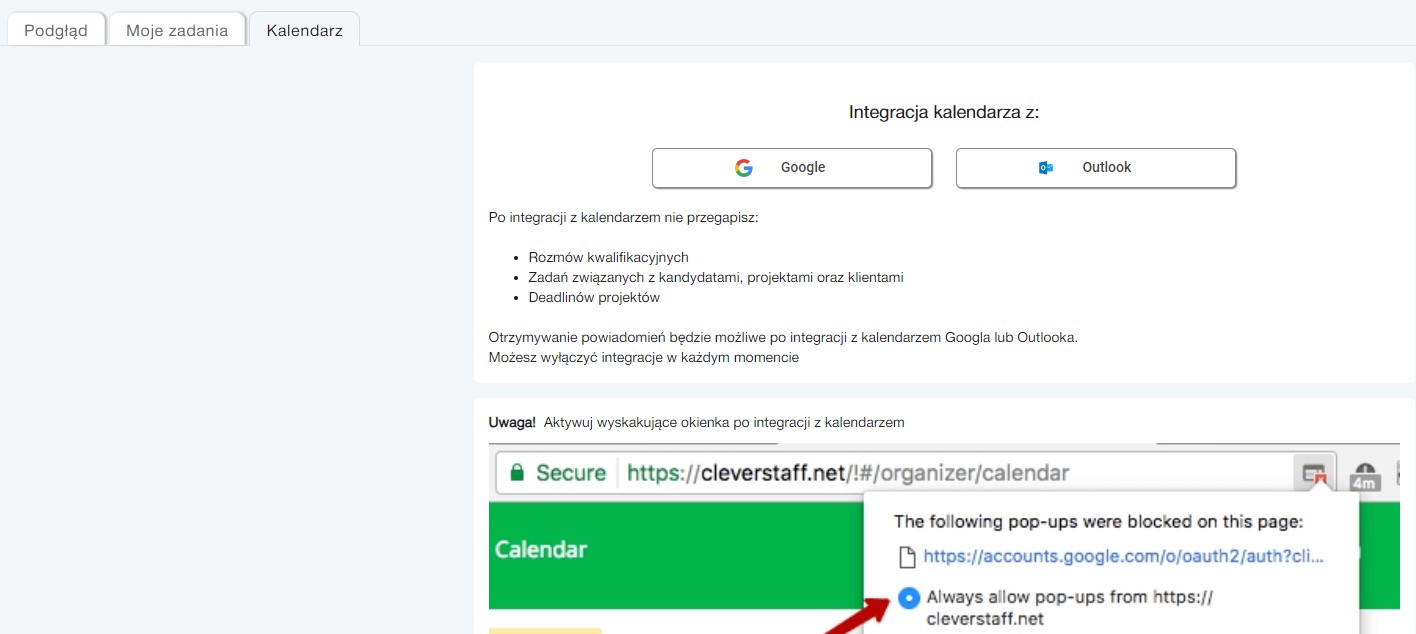
KROK 6. Uwolnij swój umysł od zbędnych rzeczy
Jeśli porównać zakładkę Raporty z człowiekiem, to prawdopodobnie byłby to szanowany doktor nauk w okularach, który lubi analizę i chętnie wykonuje ją zamiast Ciebie.
System oferuje 5 gotowych raportów: „Lejek i raport z oferty pracy”, „Źródła kandydatów”, „Aktywność użytkowników”, „Statystyka użytkowników”, „Raport Pipeline”. Jest również możliwość tworzenia własnego raportu według potrzebnych parametrów oraz możliwość pobierania raportów przez API.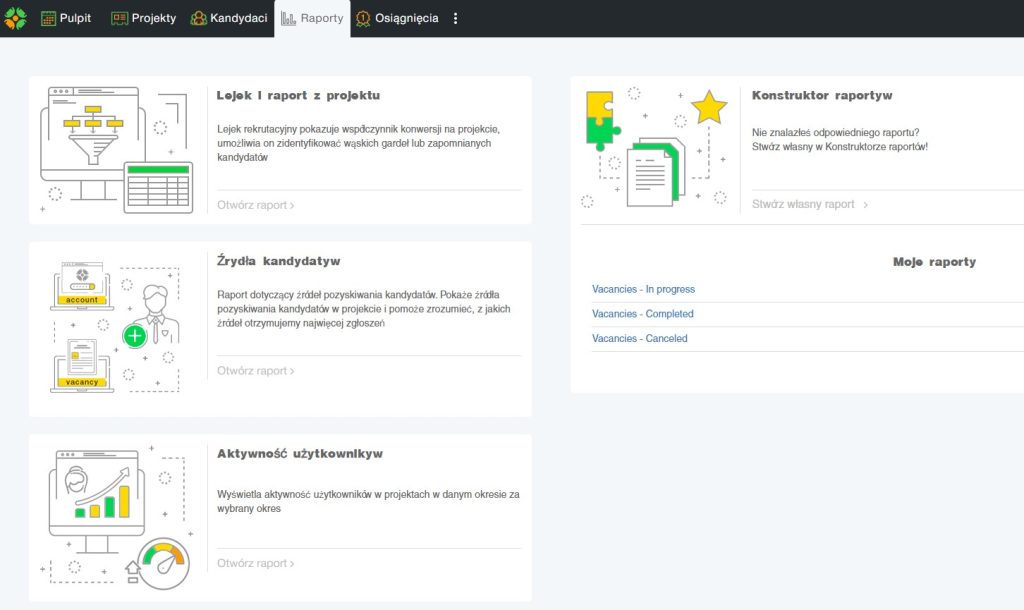
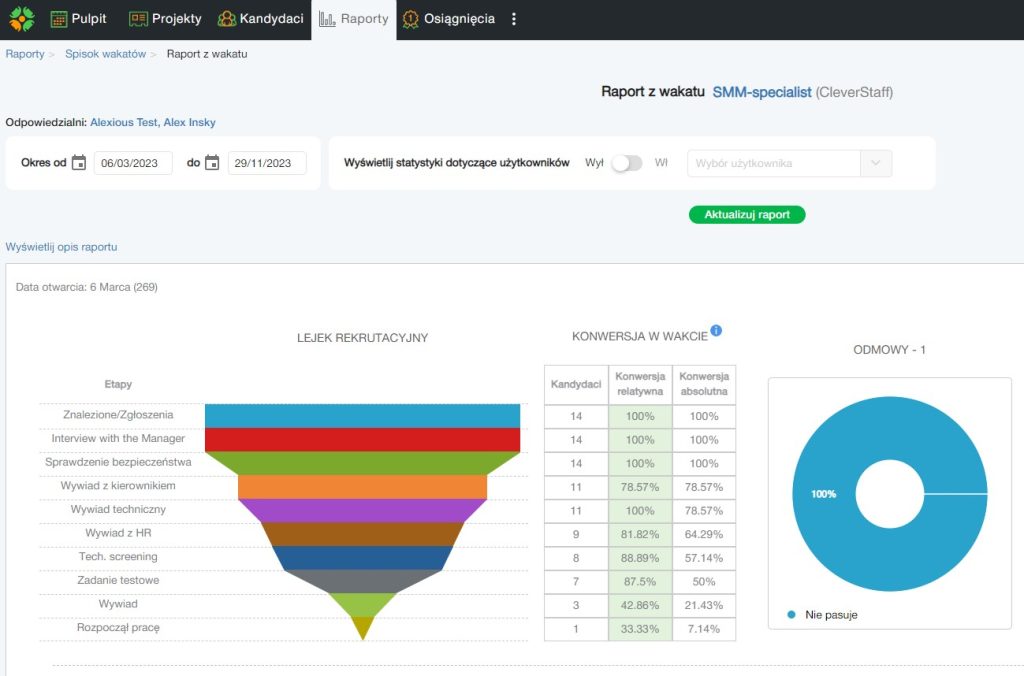 Przyznajemy – ten rozdział bardzo lubią liderzy zespołów i dyrektorzy HR, kiedy chcą zobaczyć, co naprawdę dzieje się z zatrudnieniem i jak funkcjonuje ich dział.
Przyznajemy – ten rozdział bardzo lubią liderzy zespołów i dyrektorzy HR, kiedy chcą zobaczyć, co naprawdę dzieje się z zatrudnieniem i jak funkcjonuje ich dział.
KROK 7. Pracuj, zwiększając samoocenę i nie tylko!
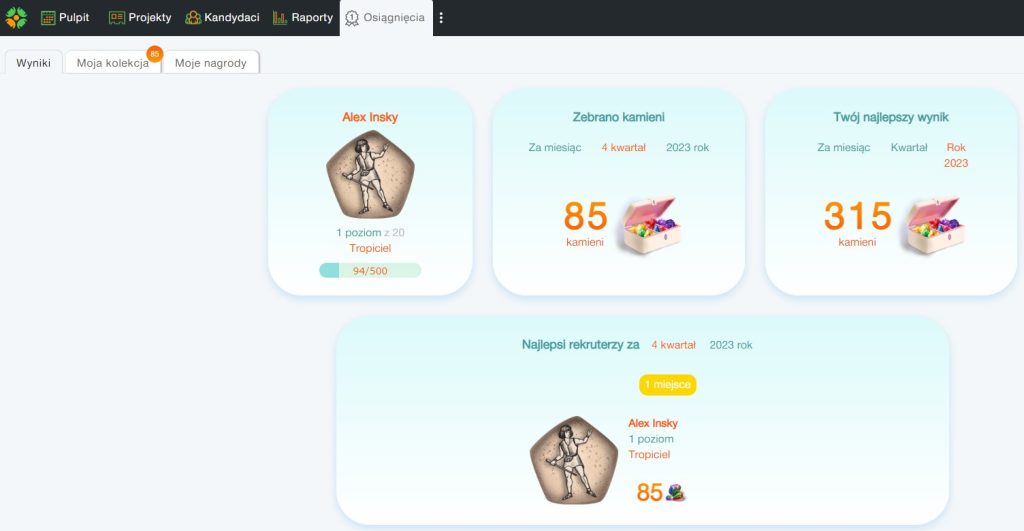 Zakładka Osiągnięcia jest tym miejscem, do którego, jeśli zajrzysz przynajmniej raz, będziesz zaglądać już systematycznie. Są tutaj rejestrowane wszystkie Twoje sukcesy i osiągnięcia, nawet najmniejsze, nawet te, których sam za takie nie uważasz. Tak naprawdę, w systemie jest wszystko! I wszystko jest przez system cyfrowane. Dzień po dniu, będziesz je zauważać z przyjemnością, gromadzić i – będziesz z siebie dumny. Twoi koledzy i kierownictwo, między innymi, też.
Zakładka Osiągnięcia jest tym miejscem, do którego, jeśli zajrzysz przynajmniej raz, będziesz zaglądać już systematycznie. Są tutaj rejestrowane wszystkie Twoje sukcesy i osiągnięcia, nawet najmniejsze, nawet te, których sam za takie nie uważasz. Tak naprawdę, w systemie jest wszystko! I wszystko jest przez system cyfrowane. Dzień po dniu, będziesz je zauważać z przyjemnością, gromadzić i – będziesz z siebie dumny. Twoi koledzy i kierownictwo, między innymi, też.
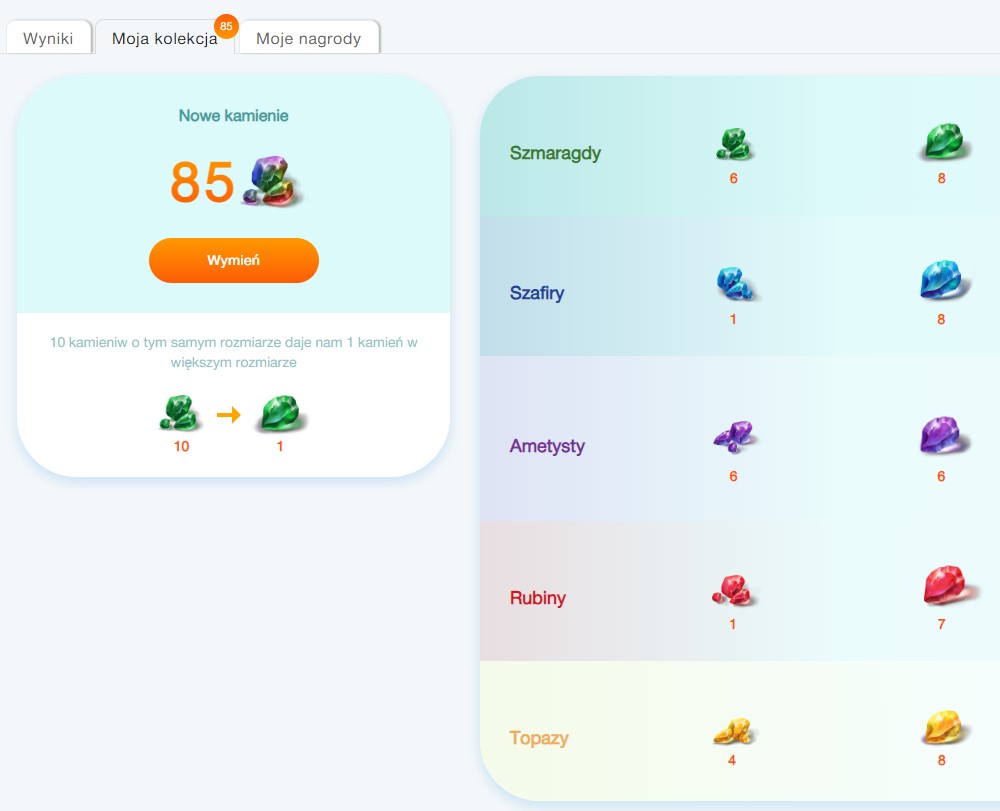 Twój codzienny postęp jest w systemie dokładnie śledzony, stopniowo przechodzisz z poziomu na poziom, rośniesz, otrzymujesz zachęty, gratulacje i nagrody.
Twój codzienny postęp jest w systemie dokładnie śledzony, stopniowo przechodzisz z poziomu na poziom, rośniesz, otrzymujesz zachęty, gratulacje i nagrody.
Oprócz silnego zabarwienia emocjonalnego, praca z grywalizacją w CleverStaff staje się o 18,6% bardziej efektywna, a przeliczając to na rok, oszczędzasz nawet do 2,5 miesiąca pracy. Ten fakt potwierdza nasze badanie.
Zapraszamy więc do korzystania ze wszystkich atutów CleverStaff! Jeśli jakieś kwestie będą niejasne – nasi managerowie zawsze są gotowi pomóc, od razu pytaj tutaj: bizdev@cleverstaff.net.
Życzymy miłej i efektywnej pracy!